Kami telah menguji semua solusi dari artikel ini
- Apa pun browser yang Anda pilih, kesalahan tertentu sering terjadi di antara mereka.
- Kesalahan dalam memproses permintaan dapat terkait dengan cookie atau cache, konektivitas internet, dan lainnya.
- Selain itu, kesalahan dapat ditemukan di aplikasi seluler atau platform lain, meskipun perbaikannya tetap sama.
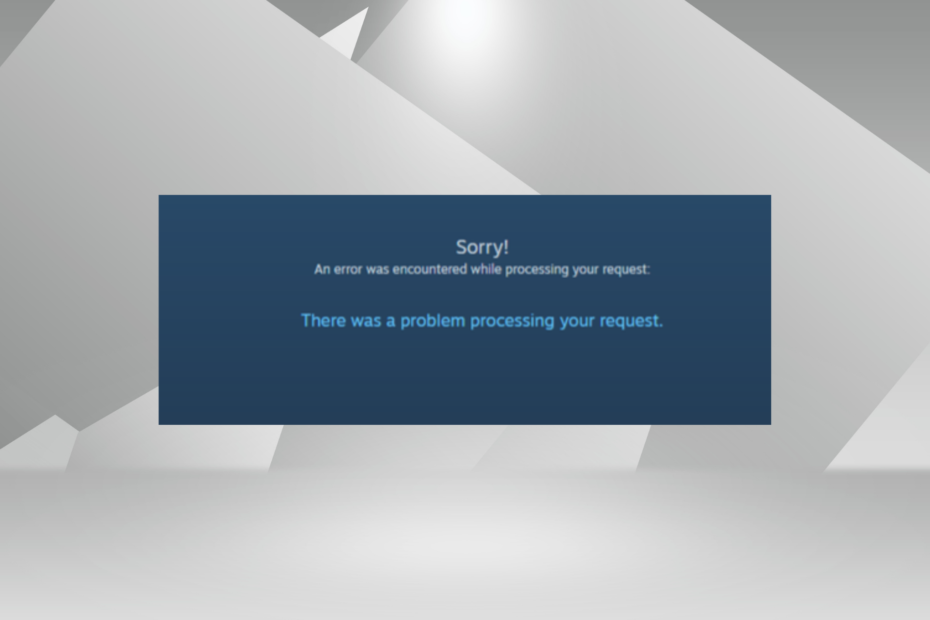
- Migrasi mudah: gunakan asisten Opera untuk mentransfer data keluar, seperti bookmark, kata sandi, dll.
- Optimalkan penggunaan sumber daya: memori RAM Anda digunakan lebih efisien daripada di browser lain
- Privasi yang ditingkatkan: VPN terintegrasi gratis dan tidak terbatas
- Tanpa iklan: Pemblokir Iklan bawaan mempercepat pemuatan halaman dan melindungi dari penambangan data
- Ramah bermain game: Opera GX adalah browser pertama dan terbaik untuk bermain game
- Unduh Opera
Internet adalah bagian sehari-hari dari kehidupan kita, dan kebanyakan dari kita menggunakannya setiap hari. Dan salah satu masalah umum yang kita temui adalah Kesalahan terjadi saat memproses permintaan Anda masalah pada browser yang berbeda dan aplikasi.
Bagian terburuknya adalah pesan kesalahan tidak membocorkan apa yang sebenarnya menyebabkannya, membuatnya semakin sulit untuk diselesaikan.
Jika Anda telah mencoba mencari solusi, baca bagian berikut untuk perbaikan yang berhasil bagi pengguna.
Mengapa saya mendapatkan Kesalahan terjadi saat memproses permintaan Anda?
Beberapa faktor dapat menyebabkan pesan kesalahan ini. Di bawah ini adalah beberapa penyebab potensial:
- Masalah server: Ketika Anda menemukan kesalahan ini, kemungkinan besar jaringan aplikasi atau situs web sedang down. Dan tidak ada yang dapat Anda lakukan selain menunggu sampai diperbaiki.
- Data peramban rusak: Cache atau cookie browser yang rusak dapat menyebabkan kesalahan ini, bersama dengan beberapa ekstensi. Kamu butuh menghapus data ini dan nonaktifkan ekstensi Anda untuk sementara.
- Sertifikat salah: Terkadang, Anda dapat menemukan kesalahan ini karena Sertifikat SSL telah kedaluwarsa. Anda perlu menghapus sertifikat dan membuatnya kembali untuk menyelesaikan masalah.
Bagaimana Anda memperbaikinya Terjadi kesalahan saat memproses permintaan Anda?
Kesalahan terjadi saat memproses permintaan Anda di Chrome
1. Coba peramban lain
Jika browser web Anda saat ini terus menyulitkan Anda dengan pesan kesalahan, kami sarankan Anda mencoba yang lain sampai masalah teratasi.
Salah satu alat yang mendapat nilai tinggi di departemen stabilitas adalah Opera, berkat mesin Chromium ultra-modern yang digunakannya, yang dibagikan dengan Google Chrome dan Edge.
Ini ringan dan dapat diubah secara signifikan secara visual dan fungsional melalui ekstensi. Jika itu tidak cukup, maka mungkin VPN bawaan dan pemblokir iklan akan meyakinkan Anda untuk mencoba peramban ini.

Opera
Nikmati pengalaman menjelajah yang stabil dan bebas kesalahan dengan bantuan peramban web yang fantastis dan sangat ringan ini.
2. Hapus cache browser Anda untuk memperbaikinya
- Meluncurkan Chrome, dan tekan Ctrl + Menggeser + Menghapus untuk membuka Menghapus data pencarian jendela.
- Pilih Sepanjang waktu dari Rentang waktu menu drop down.
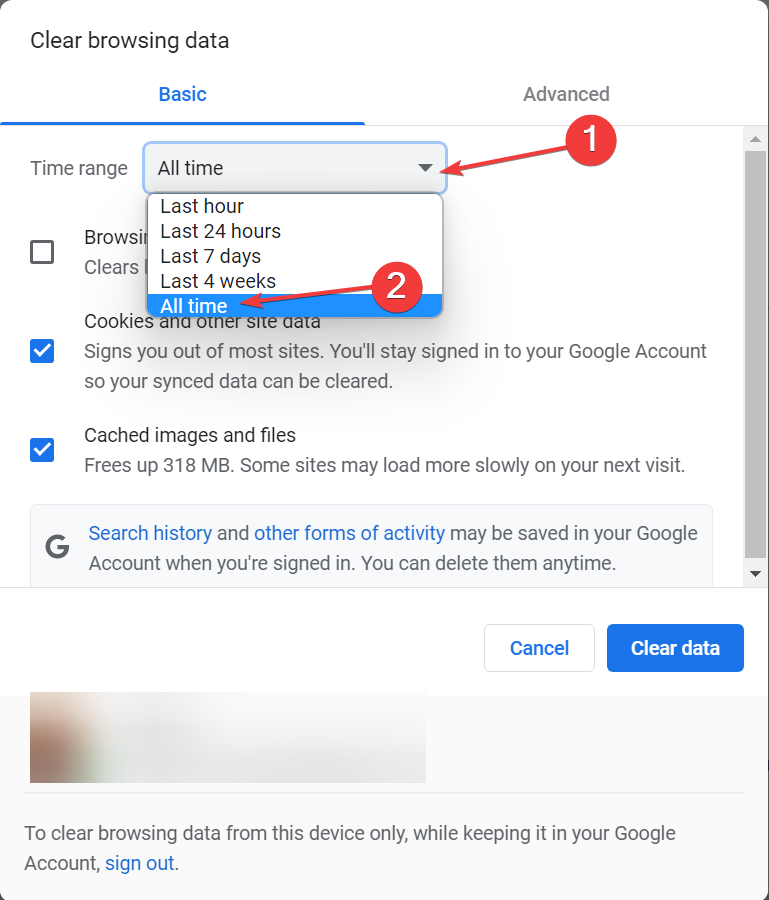
- Sekarang, centang semua kotak centang di sini, dan klik Hapus data.
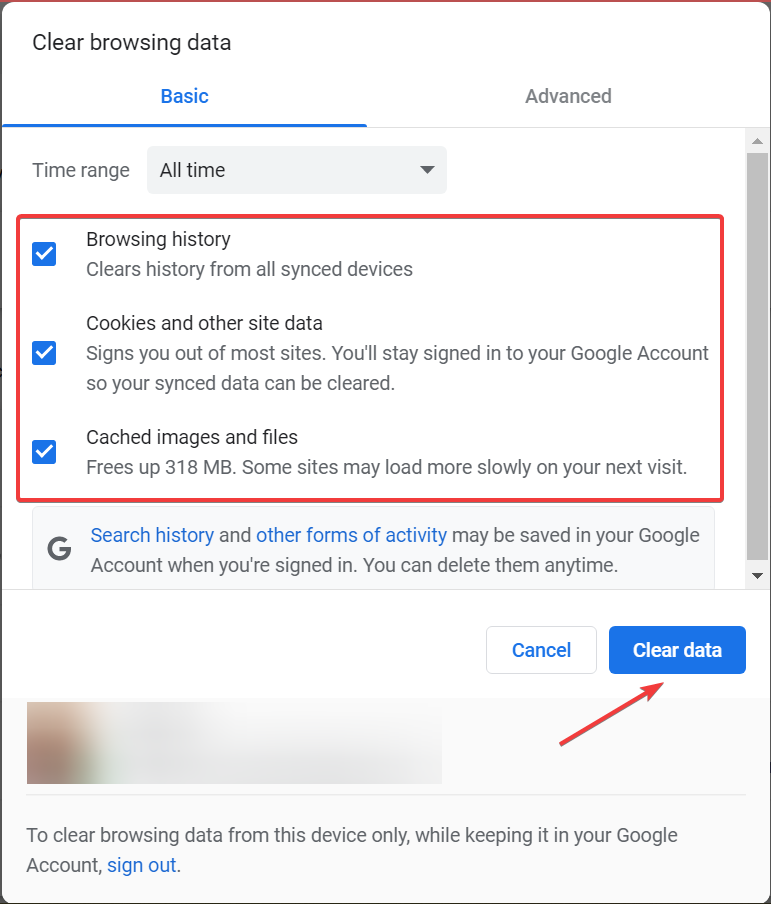
Pengguna melaporkan kesalahan ini saat mencoba mengakses situs web tertentu, dan menurut mereka, solusinya adalah menghapus cookie penjelajahan.
Setelah mengosongkan cache, mulai ulang browser Anda dan periksa apakah kesalahan yang terjadi saat memproses permintaan Anda di Chrome telah teratasi.
Jika masalah berlanjut, mungkin ada masalah dengan situs web itu sendiri, dan satu-satunya hal yang dapat Anda lakukan adalah menghubungi administrator situs web.
3. Hapus sertifikat SSL
Error ini bisa muncul jika sertifikat SSL Anda kadaluarsa, dan salah satu cara untuk memperbaikinya adalah dengan menghapus sertifikat tersebut dan membuatnya kembali.
Pengguna melaporkan bahwa setelah menghapus dan membuat ulang sertifikat keamanan, masalah telah teratasi sepenuhnya, jadi pastikan untuk mencobanya.
Menurut pengguna, sertifikat tertentu hanya akan bertahan satu tahun, jadi Anda harus menghapusnya secara manual dan membuatnya kembali.
4. Coba kunjungi versi situs web yang tidak dienkripsi
Banyak situs web menggunakan protokol HTTPS untuk mengenkripsi lalu lintas mereka dan melindunginya privasi pengguna.
Sayangnya, beberapa situs web mungkin mengalami masalah dengan protokol HTTPS, jadi sebaiknya gunakan protokol HTTP yang tidak terenkripsi.
Untuk melakukan itu, lihat alamat situs web Anda, dan jika ada https pada awalnya, ubah ke HTTP dan tekan Memasuki.
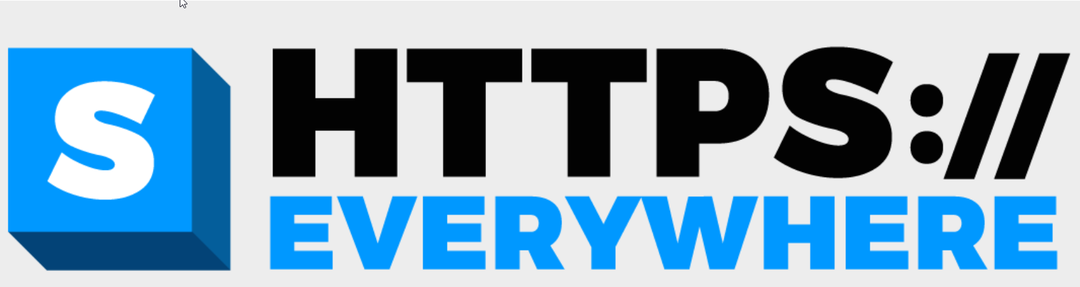
5. Nonaktifkan HTTPS Di Mana Saja perpanjangan
Seperti yang telah kami sebutkan, protokol HTTPS mengenkripsi data Anda dan melindungi privasi Anda, tetapi tidak semua situs web mendukung HTTPS.
Untuk menghindari batasan ini, banyak pengguna mengandalkan ekstensi browser pihak ketiga seperti HTTPS Di Mana Saja.
Ekstensi ini memaksa situs web untuk menggunakan protokol HTTPS alih-alih HTTP, yang dapat menimbulkan masalah.
Beberapa situs web tidak mendukung protokol HTTPS, dan dengan paksa menggunakan protokol ini, Anda dapat menyebabkan Kesalahan terjadi saat memproses permintaan Anda kesalahan untuk muncul.
Salah satu cara paling sederhana untuk memperbaiki masalah ini adalah dengan menonaktifkan HTTPS Di Mana Saja ekstensi untuk situs web yang memberi Anda masalah ini.
Alternatifnya, Anda dapat menghapus ekstensi dari browser sekaligus, yang akan diperbaiki Kesalahan terjadi saat memproses permintaan Anda masalah.
Sebuah kesalahan terjadi saat memproses permintaan Anda. Coba lagi nanti di OpenSea
Kiat ahli:
SPONSOR
Beberapa masalah PC sulit diatasi, terutama terkait dengan repositori yang rusak atau file Windows yang hilang. Jika Anda mengalami masalah dalam memperbaiki kesalahan, sistem Anda mungkin rusak sebagian.
Kami merekomendasikan menginstal Restoro, alat yang akan memindai mesin Anda dan mengidentifikasi kesalahannya.
klik disini untuk mengunduh dan mulai memperbaiki.
Hal pertama yang harus Anda lakukan di sini adalah menunggu sebentar dan membiarkan tim backend memperbaiki masalah apa pun dengan platform. Kemudian, jika tidak berhasil, Anda dapat mencoba menghapus data penjelajahan.
Selain itu, pastikan NFT yang Anda tambahkan adalah bagian dari koleksi, meskipun OpenSea harus melakukannya secara otomatis.
Jika Anda menerima kesalahan saat mengakses atau menggunakan dompet Anda, coba hapus dan sambungkan kembali ke akun OpenSea, dan Kesalahan terjadi saat memproses permintaan Anda masalah akan teratasi.
- Cara Mengaktifkan Mode Internet Explorer (IE) di Microsoft Edge
- Microsoft Edge Tidak Memperbarui? Cara Memaksa Secara Manual
- Aktifkan Google Chrome untuk Membuka Layar Penuh Setiap Saat
- Penerjemah Bing Tidak Lagi Memiliki Audio? Bagaimana Mendapatkannya Kembali
Kesalahan terjadi saat memproses permintaan Anda di TikTok
Saat bertemu Kesalahan terjadi saat memproses permintaan Anda pesan, pendekatan utama Anda adalah memeriksa apakah layanan TikTok sedang down, meskipun itu jarang terjadi. Untuk melakukan itu, gunakan DownDetector, atau platform serupa lainnya yang tersedia.
Juga, cukup keluar dari akun Anda dan masuk kembali diketahui dapat memperbaiki beberapa masalah. Selain itu, Anda dapat memulai ulang perangkat atau menginstal ulang aplikasi jika tidak ada yang berfungsi.
Kesalahan terjadi saat memproses permintaan Anda di Steam

Meskipun kesalahan ini muncul di situs web tertentu, banyak game Steam menggunakan peluncur web untuk memulai, jadi tidak jarang melihat kesalahan ini saat mencoba memulai game tertentu di Steam.
Oleh karena itu, jika Anda mendapatkan Kesalahan terjadi saat memproses permintaan Anda kesalahan saat mencoba memulai permainan menggunakan peluncur web, Anda mungkin ingin mencoba menjalankan permainan langsung dari folder Steam Anda.
Pengguna melaporkan bahwa mereka dapat menghindari masalah ini hanya dengan menggunakan file .exe game untuk memulainya secara langsung.
Kesalahan terjadi saat memproses permintaan Anda di Xbox
Kesalahan ditemui saat mengakses situs web resmi Xbox dan terutama terbatas pada pengguna Eropa. Meskipun ada contoh pengguna lain yang menemukannya.
Untuk memperbaiki kesalahan, solusi terbaik adalah menggunakan VPN yang efektif perangkat lunak untuk mengalihkan koneksi Anda. Jika tidak berhasil, Anda dapat beralih ke aplikasi Xbox sementara tim backend menyelesaikan kesalahan tersebut.
Kesalahan terjadi saat memproses permintaan Anda. Referensi #30
Ini ditemui saat menggunakan versi web game dan mencoba masuk melalui akun Xbox. Saat game mengarahkan Anda ke situs resmi Xbox, kesalahan muncul setelah Anda memasukkan kredensial login.

Perbaikan sederhana adalah menghapus data penelusuran atau menggunakan perangkat lain. Juga, itu bisa menjadi masalah terkait browser, dan beralih ke browser praktis lainnya, seperti Opera GX, yang dikembangkan untuk bermain game dan menawarkan berbagai penyesuaian untuk meningkatkan pengalaman, akan berhasil.
Kesalahan terjadi saat memproses permintaan Anda di Facebook
1. Keluar dan masuk kembali ke akun Anda
Salah satu solusi paling mudah yang dapat Anda coba jika Anda mendapatkannya Kesalahan terjadi saat memproses permintaan Anda kesalahan pada Facebook adalah keluar dan masuk kembali setelah beberapa detik.
Ini adalah solusi sederhana, dan mungkin tidak berhasil untuk semua orang, tetapi Anda masih dapat mencobanya.
2. Hapus data penjelajahan ponsel Anda
Beberapa pengguna melaporkan bahwa mereka tidak dapat menautkan akun Facebook mereka dengan layanan pihak ketiga lainnya karena kesalahan ini, dan salah satu cara untuk memperbaiki masalah ini adalah membuka aplikasi Facebook Seluler Anda dan mencari itu Hapus data penjelajahan ponsel Anda pilihan.
Setelah menghapus data penjelajahan, kesalahan ini harus diperbaiki, dan menautkan ke aplikasi pihak ketiga akan berfungsi tanpa masalah.
Terjadi kesalahan saat memproses referensi permintaan Anda 97
Tunggu administrator situs web untuk memperbaiki masalah ini
Pengguna melaporkan Terjadi kesalahan saat memproses referensi permintaan Anda 97 kesalahan saat menggunakan situs web Steam. Dan menurut mereka, sepertinya masalah ini terkait dengan Steam dan bukan dengan komputer mereka.
Jika Anda mengalami kesalahan ini di Steam, tunggu beberapa jam hingga administrator situs web memperbaikinya.
Kesalahan terjadi saat memproses permintaan Anda kesalahan dapat menjadi masalah dan mencegah Anda mengakses situs web favorit Anda. Kami harap Anda berhasil memperbaiki masalah ini dengan menggunakan salah satu solusi kami.
Selain itu, jika Anda menggunakan VPN gratis, alamat IP mungkin ditandai memiliki aktivitas yang mencurigakan. Dalam hal ini, ubah ke a layanan VPN yang direkomendasikan.
Juga, baca kami secara mendalam ulasan tentang Opera GX, yang menjelajahi setiap detail browser yang rumit.
Jika Anda memiliki pertanyaan lain atau mengetahui metode yang tidak tercantum di sini, berikan komentar di bawah.
Masih mengalami masalah? Perbaiki dengan alat ini:
SPONSOR
Jika saran di atas belum menyelesaikan masalah Anda, PC Anda mungkin mengalami masalah Windows yang lebih dalam. Kami merekomendasikan mengunduh alat Perbaikan PC ini (diberi peringkat Hebat di TrustPilot.com) untuk mengatasinya dengan mudah. Setelah instalasi, cukup klik Mulai Pindai tombol dan kemudian tekan pada Perbaiki Semua.


![Nonaktifkan situs web tidak tepercaya [Chrome, Firefox, Safari]](/f/92ef81600e63859a7bceb176f8dd3ba4.jpg?width=300&height=460)